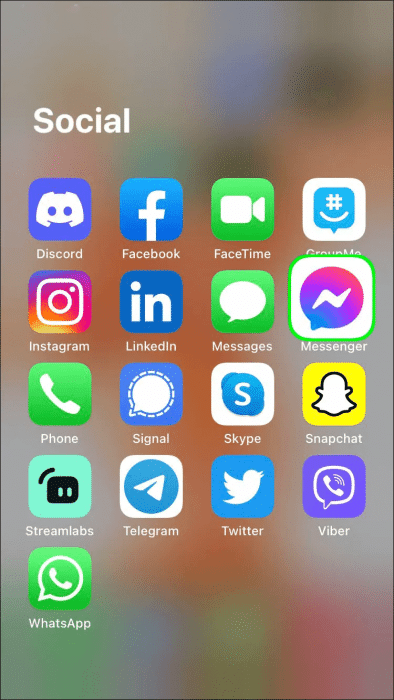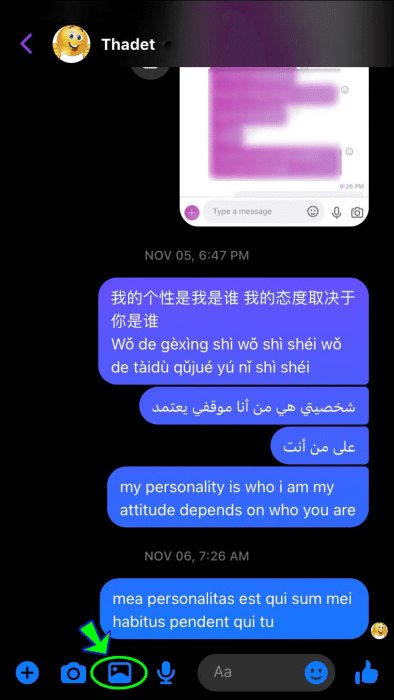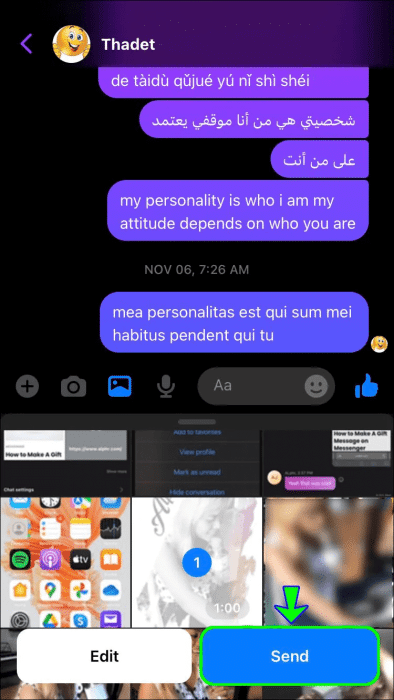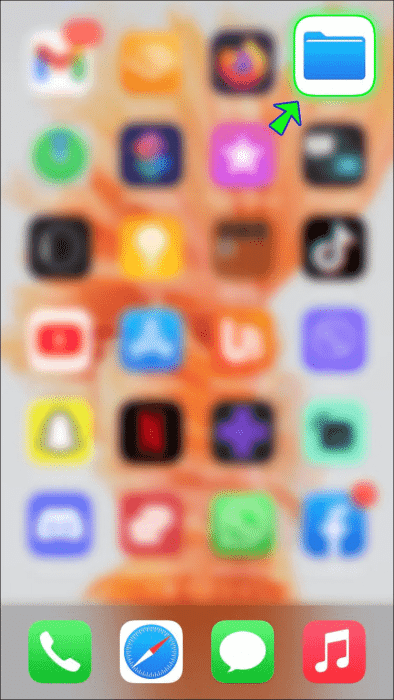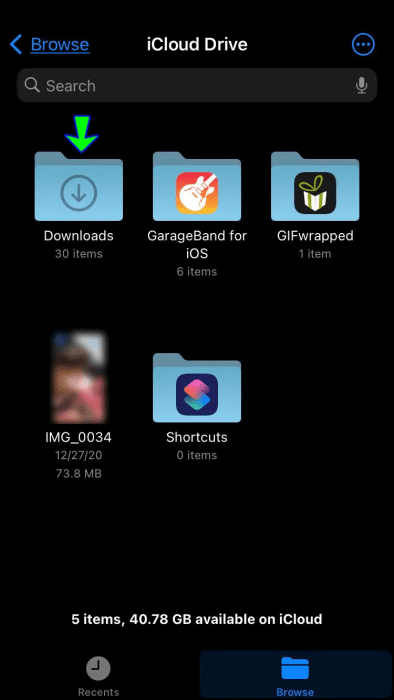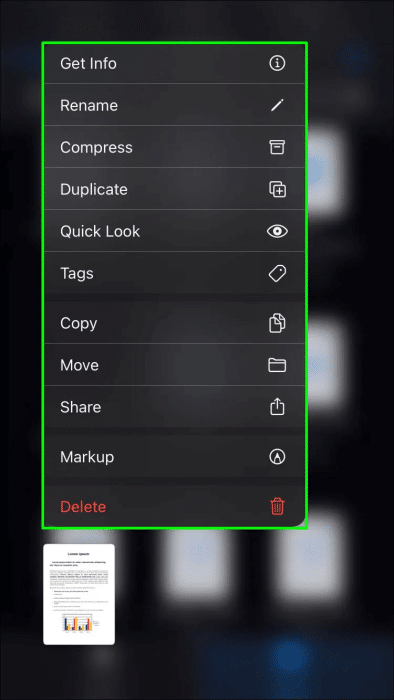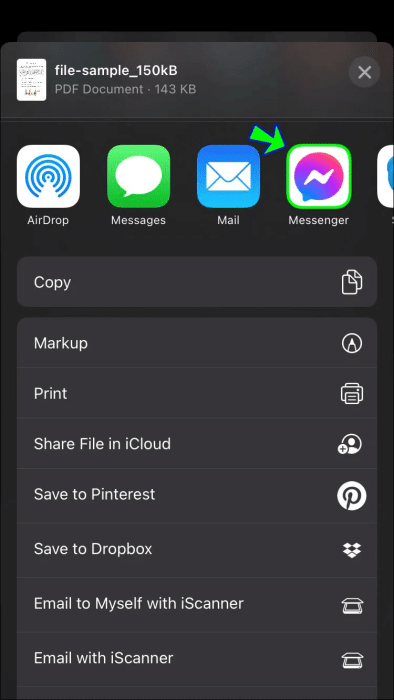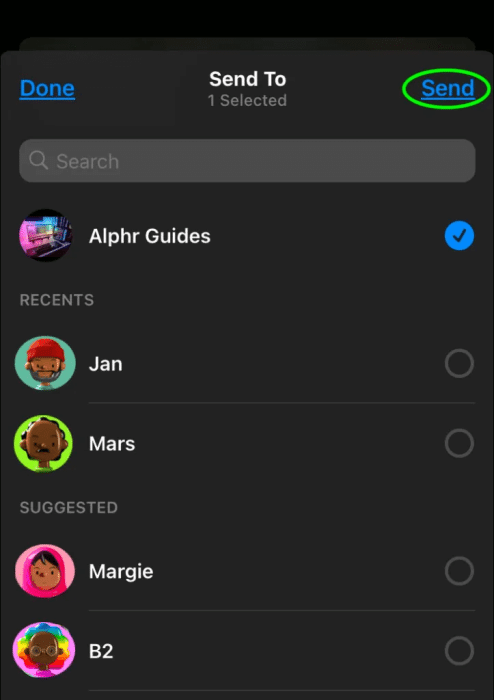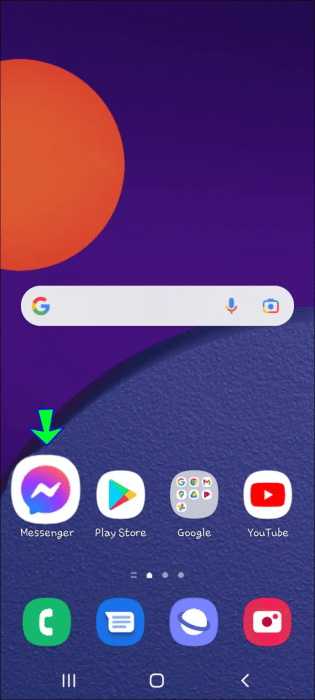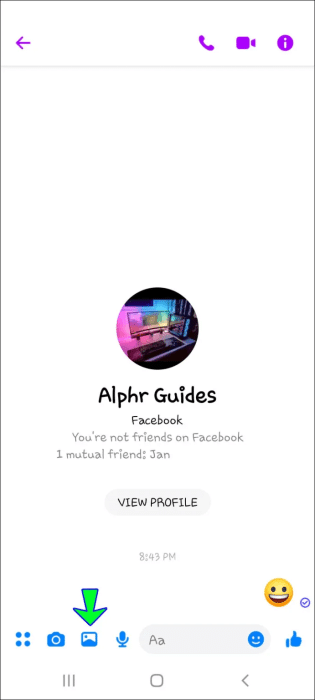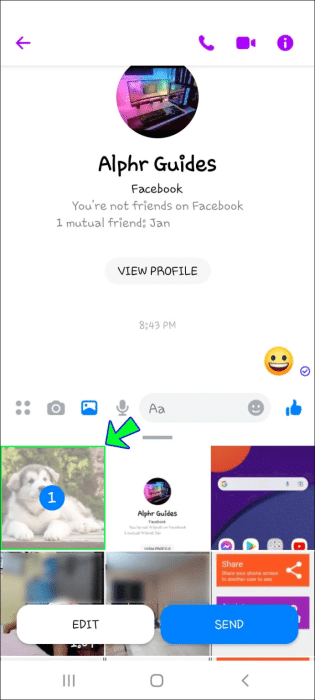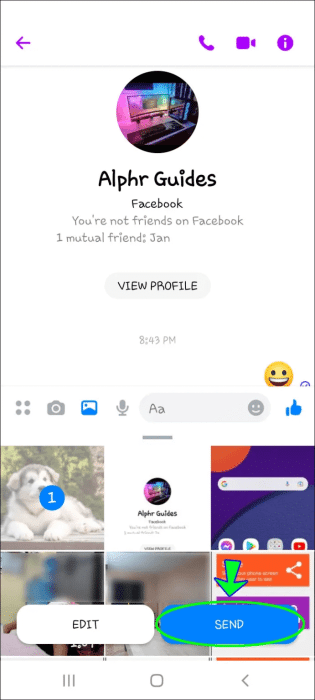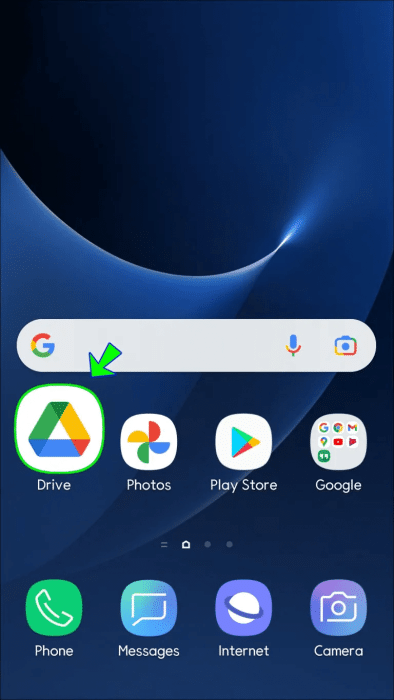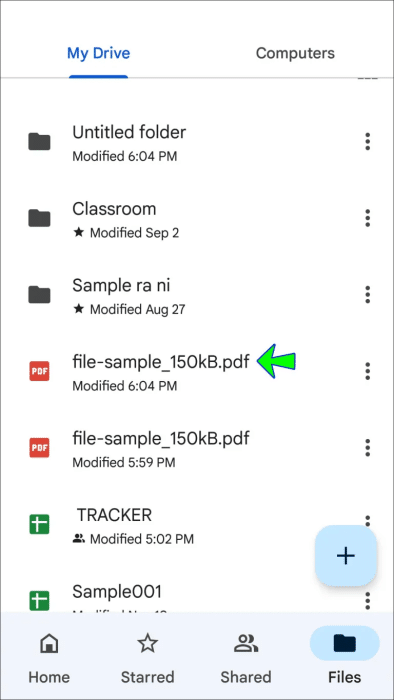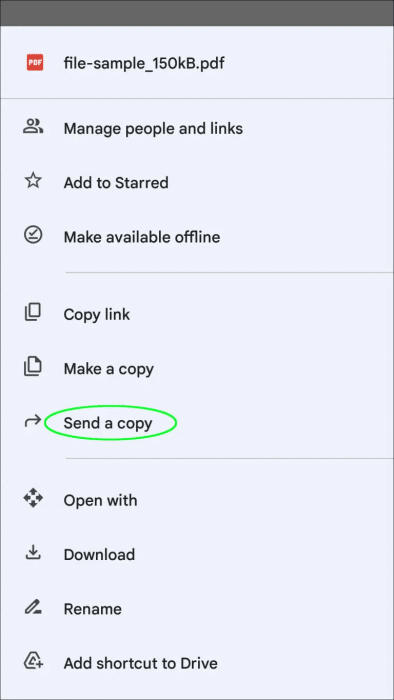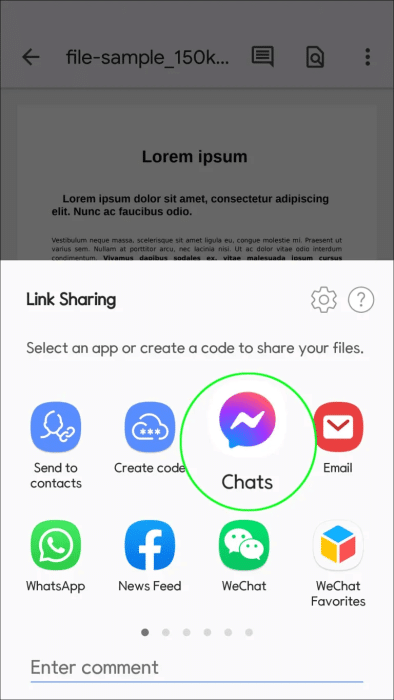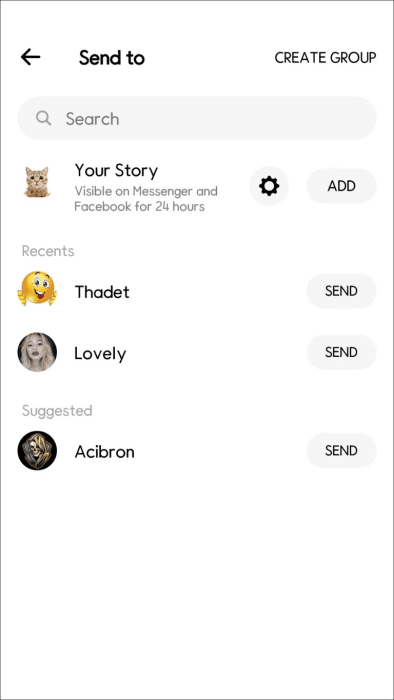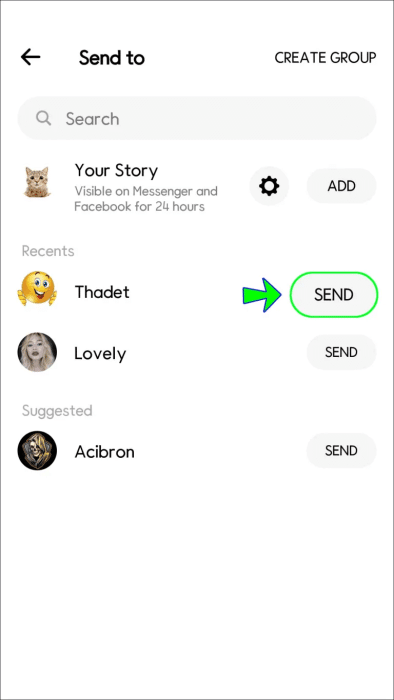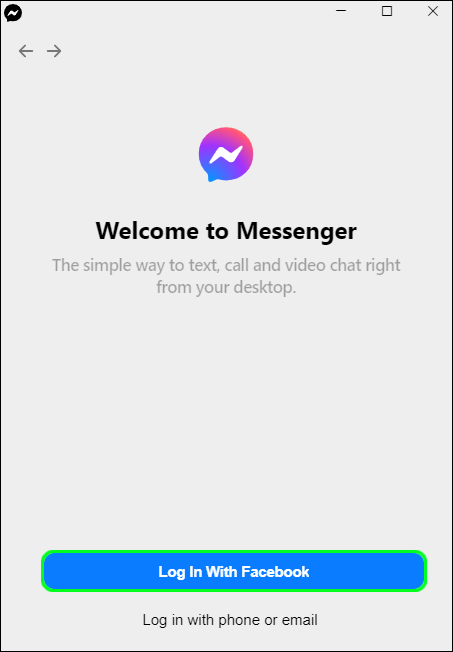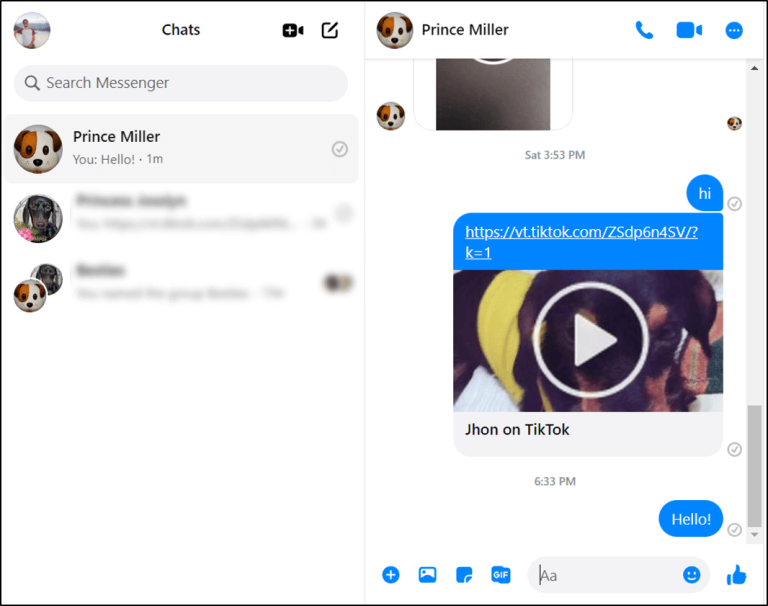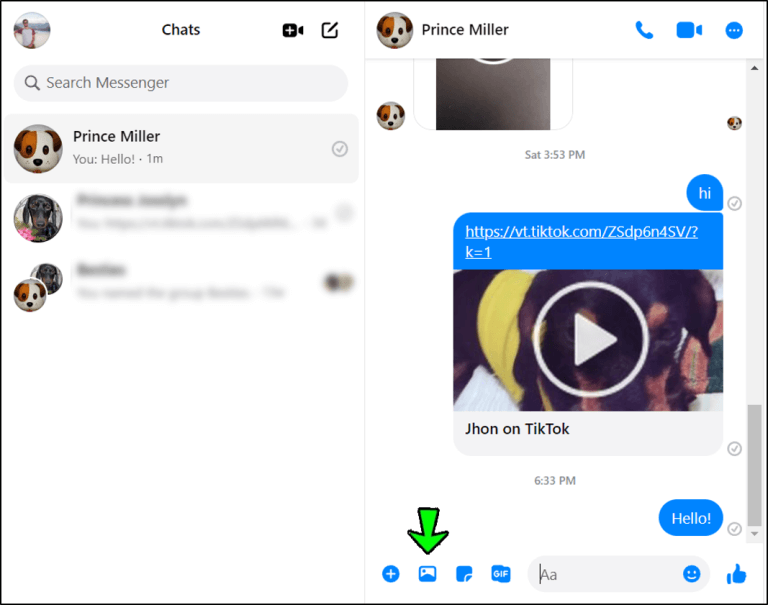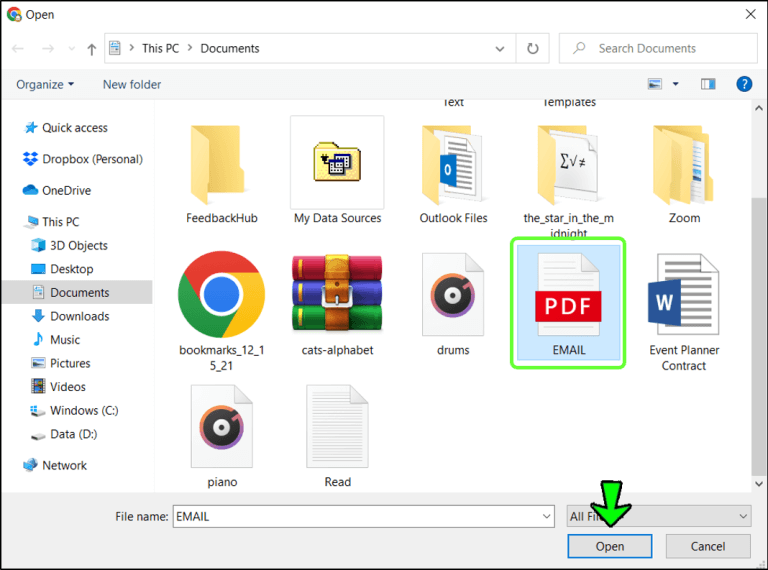كيفية إرسال المرفقات في Facebook Messenger
نظرًا لأن الحياة أصبحت أكثر افتراضية ، فإن معرفة كيفية إرسال مرفق بنجاح في تطبيق Messenger الخاص بك ، سواء كان ذلك لأسباب تجارية أو شخصية ، أصبح أمرًا مهمًا بشكل متزايد. في هذه المقالة ، سنقدم لك دليلًا تفصيليًا حول كيفية إرسال المرفقات في Facebook Messenger بغض النظر عن جهازك.
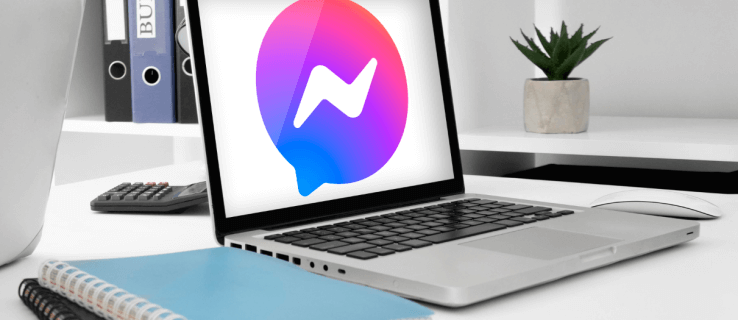
استمر في القراءة لمعرفة المزيد.
كيفية إرسال المرفقات في Facebook Messenger على تطبيق iPhone
إن الشيء العظيم في الهواتف الذكية هو أنه يمكنك الحصول على معلومات مهمة لك في أي مكان تذهب إليه. ليس هذا فقط ، ولكن يمكنك أيضًا القيام بالتسليم بنفسك. بنقرات قليلة فقط ، يمكنك إرسال أي عدد تريده من المرفقات.
ولكن كيف تم فعله؟
إذا كنت تستخدم Facebook Messenger على جهاز iPhone الخاص بك ، فستلاحظ أنه لا يُتاح لك سوى خيار إرسال الصور أو ملفات الفيديو مباشرةً. إذا كنت تبحث عن إرسال أيٍّ من هذين ، فإليك كيفية القيام بذلك:
- افتح Messenger ، ثم افتح المحادثة حيث تريد إرسال المرفقات.
- اضغط على أيقونة “معرض” الموجودة على الجانب الأيسر من مربع النص. يجب أن تظهر الصور ومقاطع الفيديو الخاصة بك. انقر فوق الشخص الذي ترغب في مشاركته.
- اضغط على “إرسال”.
بالإضافة إلى ذلك ، على جهاز iPhone الخاص بك ، ستتمكن من إرسال صورة أو مقطع فيديو في الوقت الفعلي من خلال النقر على رمز “الكاميرا” الموجود بجوار رمز “المعرض”.
ماذا لو كنت تريد إرسال نوع آخر من الملفات ، مثل PDF؟ لا تقلق؛ لقد حصلت على تغطيتها. ما عليك سوى اتباع هذا الدليل البسيط خطوة بخطوة:
- من الشاشة “الرئيسية” ، انقر فوق تطبيق “الملفات”.
- حدد المجلد الذي يوجد به المستند (على سبيل المثال ، “iCloud” ، “Google Drive“).
- اضغط مع الاستمرار على المستند الذي ترغب في إرساله. ستظهر قائمة بالخيارات.
- اضغط على “مشاركة” ، ثم اختر “Messenger” من قائمة الخيارات.
- من هنا ، ستحتاج إلى تحديد جهة الاتصال التي ترغب في إرسال المرفق إليها. بمجرد عدم القيام بذلك ، انقر على “إرسال”.
كيفية إرسال المرفقات في Messenger على تطبيق Android
إذا كنت لا تملك iPhone ، فمن المحتمل أنك من مستخدمي Android. أخذ Facebook هذا في الاعتبار عند تصميم Messenger ، لذا فإن التنقل في كيفية إرسال المرفقات على جهاز Android الخاص بك هو أمر بسيط نسبيًا. إليك ما عليك القيام به:
لإرسال الصور أو مقاطع الفيديو الموجودة بالفعل على جهاز Android الخاص بك.
- افتح Messenger ، ثم انتقل إلى المحادثة حيث تريد إرسال صورة أو فيديو مرفق.
- على يسار مربع النص الخاص بك ، اضغط على أيقونة “المعرض”. سيُظهر لك هذا جميع الصور ومقاطع الفيديو التي قمت بحفظها على جهازك.
- حدد الشخص الذي ترغب في إرساله. سوف يظهر زران. يوفر لك زر “EDIT” خيار الرسم على صورة أو قص مقطع فيديو (خيار القطع متاح فقط على جهاز Android).
- بمجرد أن تصبح راضيًا عن المحتوى ، اضغط على “إرسال”.
إذا كان هدفك هو إرسال نوع آخر من الملفات على جهاز Android (على سبيل المثال ، PDF) ، فاستمر في القراءة.
- من شاشتك “الرئيسية” ، توجه إلى تطبيق Google Drive (أو حيثما قمت بحفظ ملفك على جهازك).
- حدد ملفك ، وستظهر قائمة بالخيارات أمامك.
- اختر خيار “إرسال نسخة”.
- اضغط على “Link Sharing” ثم اختر أيقونة Messenger Chats.
- اختر جهة الاتصال التي ترغب في مشاركة المرفق معها.
- اضغط على “إرسال”.
كيفية إرسال المرفقات في Messenger من جهاز كمبيوتر
يعد التنقل في طريقك عبر Messenger عملية بسيطة على جهاز الكمبيوتر الخاص بك. إذا كنت تبحث عن إرسال ملفات ومحتوى ، فإليك كيفية القيام بذلك:
- قم بتسجيل الدخول إلى حساب Messenger الخاص بك من سطح المكتب الخاص بك.
- افتح المحادثة حيث تريد إرسال المرفق الخاص بك.
- في الجزء السفلي الأيمن ، سترى بعض الرموز. لإرسال ملف ، حدد رمز “المعرض”.
- حدد الملف الذي ترغب في إرساله ، وانقر فوق “فتح”. سيؤدي هذا إلى إضافة الملف الذي اخترته إلى الدردشة.
أسئلة شائعة:
س1: لماذا لا يتم إرسال مرفقاتي بنجاح في Messenger؟
الجواب: هل حاولت إرسال مرفق في Messenger ، ولكنك واجهت خطأ “مرفق غير متوفر”؟
قد يكون السبب هو إعدادات الخصوصية للمحتوى الذي تشاركه. على سبيل المثال ، قد تحاول مشاركة صورة مع بعض الأصدقاء ، ولكن تم ضبط إعدادات الأمان الخاصة بالصورة مسبقًا على “خاص”. يمكنك إصلاح ذلك من خلال التوجه إلى حائط Facebook الخاص بك وتحديد خيارات “موجز الأخبار” أو “قصتك”. من هناك ، حدد خيار “عام” من القائمة المنسدلة.
س2: كيف يمكنني إرسال الملفات في Messenger Lite؟
الجواب: Messenger Lite هو إصدار أكثر تجريدًا من تطبيق Messenger الرئيسي على Facebook. يستخدم فقط الميزات الأساسية اللازمة لأي خدمة مراسلة فورية. إذا كنت لا ترغب في استخدام مساحة تخزين كبيرة على هاتفك ، فإن هذا التطبيق (الذي يستخدم 6 ميجا بايت فقط) مثالي لك.
ليس ذلك فحسب ، بل يوفر Messenger Lite للمستخدمين أيضًا طريقة أسهل لإرسال الملفات. هذه التقنية قابلة للتطبيق على كل من جهاز Android أو iPhone.
1. توجه إلى تطبيق Messenger Lite وحدد المحادثة التي ترغب في إرسال ملف مرفق إليها.
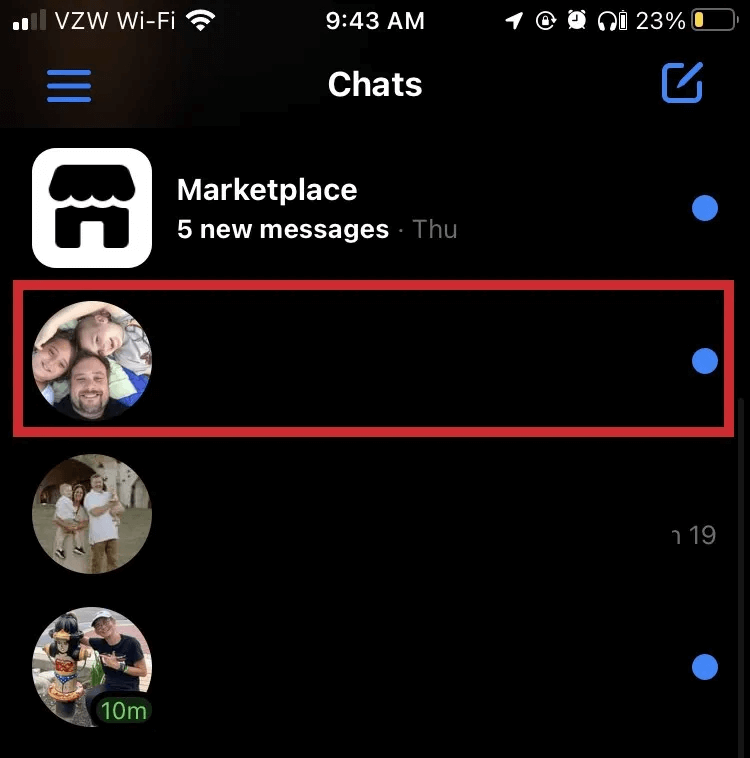
2. في الزاوية اليسرى السفلية ، ستلاحظ رمز “Plus”. اضغط عليها.
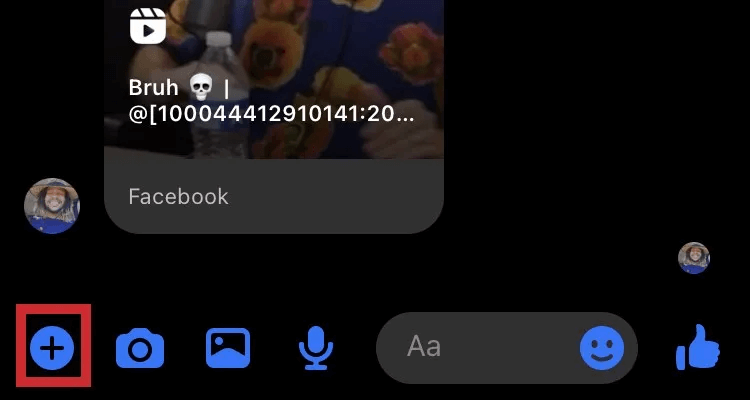
3. حدد “ملف” ، ثم حدد “سماح” عندما يُطلب منك الإذن بالوصول إلى الملفات الموجودة على جهازك.
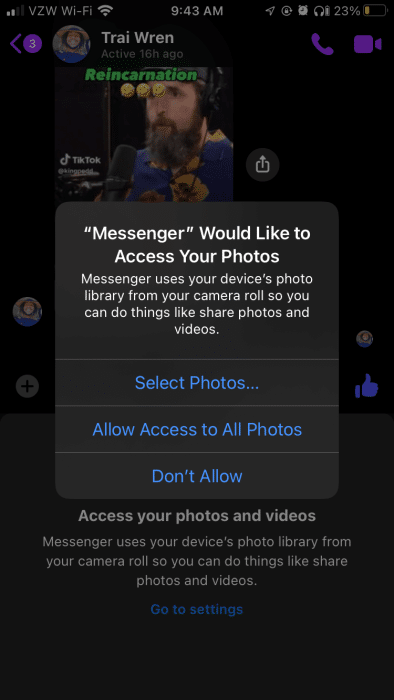
4. ابحث عن الملف الذي ترغب في مشاركته ، ثم انقر على “إرسال”.
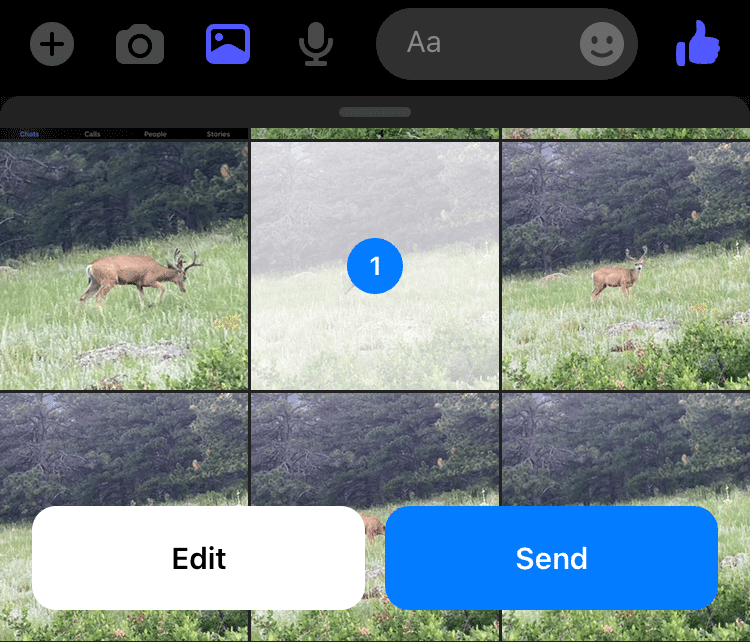
س1: لماذا اختفى المرفق الذي أرسلته في Messenger ؟
الجواب: إذا لم يعد بالإمكان عرض أحد المرفقات في تطبيق Messenger الخاص بك ، فربما يكون الشخص الذي أرسله قد أزاله. سبب آخر لعدم تمكنك من رؤية مرفق أرسله شخص ما هو أن إعدادات الخصوصية للمحتوى المشترك قد لا تسمح بذلك.
في كلتا الحالتين ، قد يكون الوصول إلى المرسل هو خيارك الوحيد لاسترداد المرفق.
مواكبة الاتجاهات
في عصر المراسلة الفورية ، حيث لم تكن مشاركة مقتطفات من حياتنا أسرع أو أسهل من أي وقت مضى ، من الضروري أن تكون قادرًا على مواكبة ذلك. بمجرد إتقان تطبيق Messenger ، ببضع نقرات ونقرات فقط ، ستتمكن من مشاركة الصور ومقاطع الفيديو وملفات PDF والمزيد بنجاح ، بغض النظر عن الجهاز الذي تستخدمه.
سوق الرسائل الفورية يتطور باستمرار. تحدث الأشخاص في Facebook عن خطط لدمج Messenger و WhatsApp و Instagram في غضون السنوات القليلة المقبلة. نظرًا لأن حياتنا أصبحت أكثر فأكثر افتراضية ، فقد يكون من المهم أكثر من أي وقت مضى معرفة كيفية عمل بعض الميزات الرئيسية لتطبيقات المراسلة الفورية.
هل كنت تحاول إرسال مرفقات عبر Messenger؟ ما هو جهاز go-to الخاص بك؟ دعنا نعرف أفكارك في التعليقات بالأسفل.